转自http://blog.csdn.net/to_be_designer/article/details/48500801
Android给我们提供了大量的View控件,但这还是远远满足不了我们的要求,
有时候开发所需要的控件形式是在Android提供的控件中是不存在,
这就需要我们自己去定义一个。那么如何自定义控件?
学习自定义控件,首先要先掌握Canvas类的使用。
Canvas
Canvas, 我们称之为“画布“,主要适用于绘制View的。
Canvas中提供了大量绘制图形的方法:
绘制扇形:
drawArc(RectF oval, float startAngle, float sweepAngle, boolean useCenter, Paint paint): 第一个参数RectF对象,指定扇形的区域; 第二个参数是起始角度; 第四个参数是是否填充,true为填充,false为不填充,也就是为一条弧线; 第五个参数是绘制图形的画笔对象Paint。 RectF: 通过RectF(float left, float top, float right, float bottom)构造器创建RectF对象, 我们通过下图理解各个参数的含义,RectF对象指代的就是一个矩形区域。我们通过这四个参数构建矩形区域。Paint: 是绘制所有图形所用到的一个画笔,我们在稍后讲解。 drawArc(float left, float top, float right, float bottom, float startAngle, float sweepAngle, boolean useCenter, Paint paint) 这个是将扇形区域左,上,右,下边的坐标直接输入,而不是通过RectF对象。其他参数同上。 绘制圆形: drawCircle(float cx, float cy, float radius, Paint paint) 第一、二个参数是指圆形的x, y坐标; 第三个参数是半径; 第四个参数是画笔Paint对象。 绘制直线: drawLine(float startX, float startY, float stopX, float stopY, Paint paint) 两点确定一条直线,第一、二参数是起始点的坐标;第三、四参数是结束点的坐标;第五个参数画笔Paint对象。 drawLines(float[] pts, Paint paint) 多个点确定一条直线,第一个参数是点的数组;第二个参数是画笔Paint对象。 drawLines(float[] pts, int offset, int count, Paint paint) 绘制椭圆: drawOval(float left, float top, float right, float bottom, Paint paint) 前四个参数是椭圆的左,上,右,下边的坐标,第五个是画笔Paint对象。 drawOval(RectF oval, Paint paint) 第一个参数是RectF对象, 第二个参数是画笔Paint对象。 绘制矩形: drawRect(RectF rect, Paint paint) 第一个参数是RectF对象, 第二个参数是画笔Paint对象。 绘制点: drawPoint(float x, float y, Paint paint) 第一、二个参数点的坐标,第三个参数为Paint对象。 渲染文本: drawText(String text, float x, floaty, Paint paint) drawText(CharSequence text, int start, int end, float x, float y, Paint paint) drawText(char[] text, int index, int count, float x, float y, Paint paint) drawText(String text, int start, int end, float x, float y, Paint paint)Canvas中还给我们提供了很多绘制其他图形的方法,这里我们不在一一列举。我们来看一下Paint”画笔“。
Paint
Paint是用于绘制的画笔,Canvas就像是我们的画纸,我们需要笔才可以完成一整幅图。
Paint中为我们提供了很多设置的方法(我们这里只列举常用的方法):
- setARGB(int a, int r, int g, int b)
设置 Paint对象颜色,参数一为alpha透明值 - setAlpha(int a)
设置alpha不透明度,范围为0~255 - setAntiAlias(boolean aa)
是否抗锯齿,这个一般是都要设置的。 - setColor(int color)
设置颜色,这里Android内部定义的有Color类包含了一些常见颜色定义 - setTextScaleX(float scaleX)
设置文本缩放倍数,1.0f为原始 - setTextSize(float textSize)
设置字体大小 - setUnderlineText(booleanunderlineText)
设置下划线 - setStrokeCap(Paint.Cap cap)
当画笔样式为STROKE或FILL_OR_STROKE时,设置笔刷的图形样式,如圆形样式 Cap.ROUND,或方形样式Cap.SQUARE - setSrokeJoin(Paint.Join join)
设置绘制时各图形的结合方式,如平滑效果等








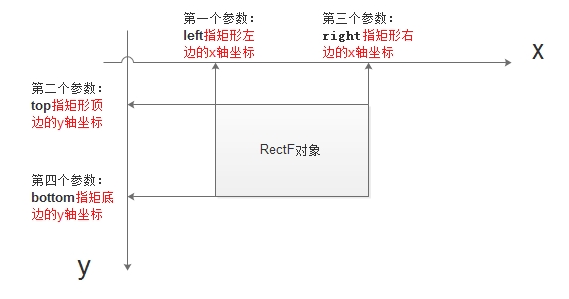














 465
465

 被折叠的 条评论
为什么被折叠?
被折叠的 条评论
为什么被折叠?








